Conoce algunas herramientas de edición en Canva || by @dhaydaniela

Diseñado en Canva
Hola amigos! Hoy les traigo mi 2do. tutorial con el tema "Conoce algunas herramientas de edición en Canva"
En mi tutorial anterior comencé enseñándoles cuáles son las plantillas que debemos utilizar en Canva para no incurrir en faltas, ya que si vamos a diseñar en Canva bajo la modalidad gratuita no debemos utilizar las plantillas que sean "Pro" o "Pago". En este segundo tutorial quiero darles un breve paseo por las herramientas básicas que posee Canva en la modalidad gratuita, para realizar la edición de nuestros diseños en la plantilla prediseñada y seleccionada.
Primero que todo les daré un breve paseo por las herramientas básicas de Canva para la mejor comprensión de la aplicación a aquellos que no la conocen. En el Inicio de Canva después de ingresar con los datos, seleccionar la plantilla prediseñada que necesita y el modelo que más le guste. Canva tiene muchísimas plantillas para escoger.
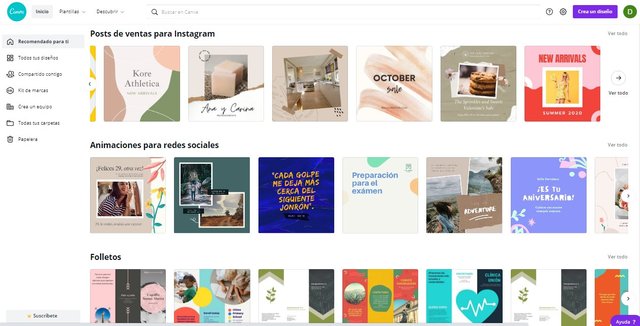
Al entrar en la plantilla tendrá a la mano, varias herramientas sencillas para editar y diseñar como desee. A continuación algunas herramientas que le ayudarán.
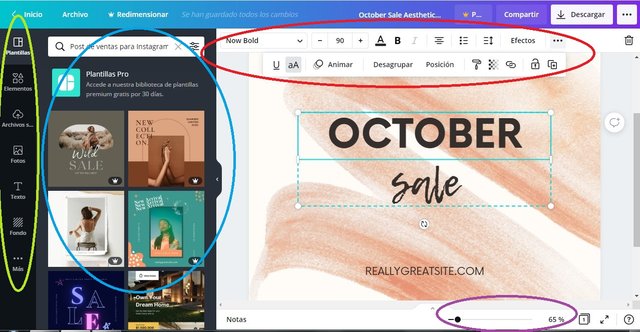
En el sentido de izquierda a derecha, tenemos la selección en el color amarillo donde primero encontramos las plantillas por si cambiamos de opinión con respecto al diseño seleccionado al inicio, con solo dar un clic cambia la plantilla. En este caso, debemos seleccionar las plantillas gratuitas.
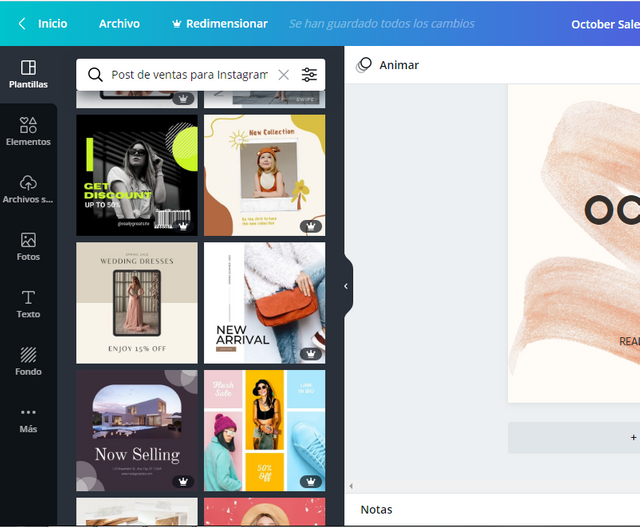
Segundo encontramos los elementos allí existe una extensa gama de elementos para ayudarnos con nuestros diseños como líneas y formas, elementos gráficos, fotos y hasta videos cortos
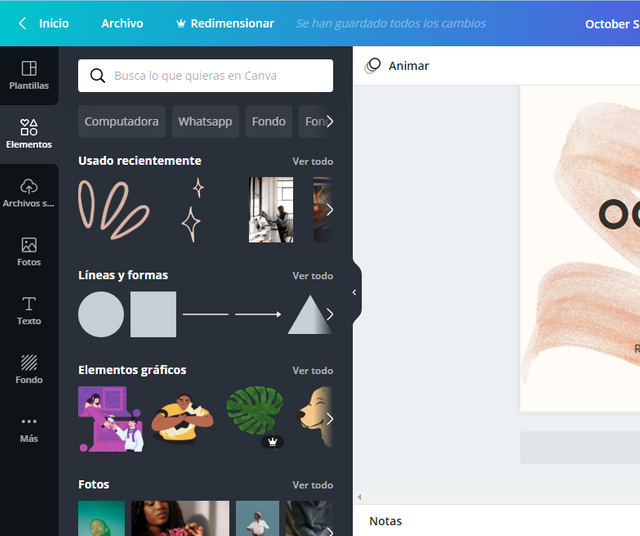
Tercero, tenemos los archivos que podemos subir a Canva desde nuestro dispositivo bien sea laptop o teléfono, guardándose en Canva para futuros diseños.
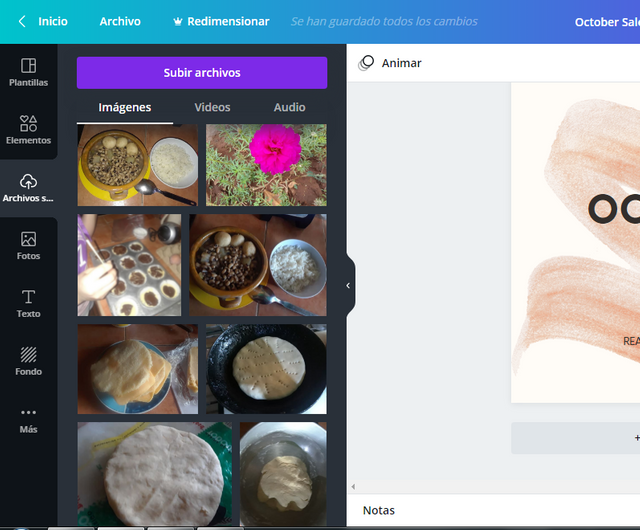
Luego en la cuarta, tenemos la opción de fotos, es una selección más directa donde podemos encontrar infinidades de fotografías que aporta Canva. Recuerde solo seleccionar las que son gratuitas.
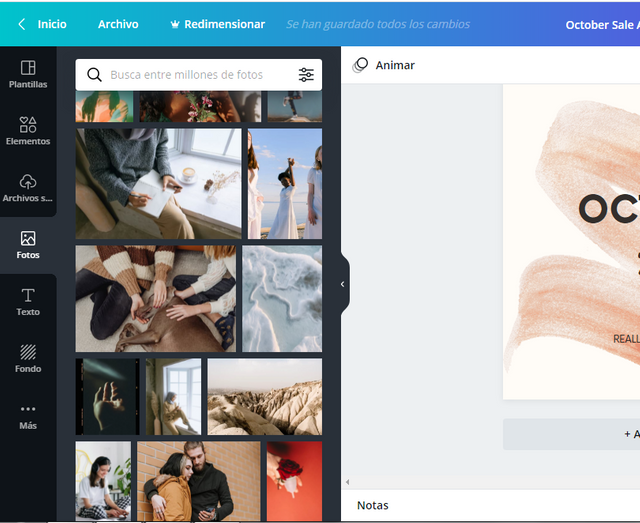
En la quinta opción están los Textos. En la modalidad gratuita solo permite seleccionar algunos tipos de letras, muchas están bloqueadas y pueden desbloquearse pagando una suscripción mensual a Canva.
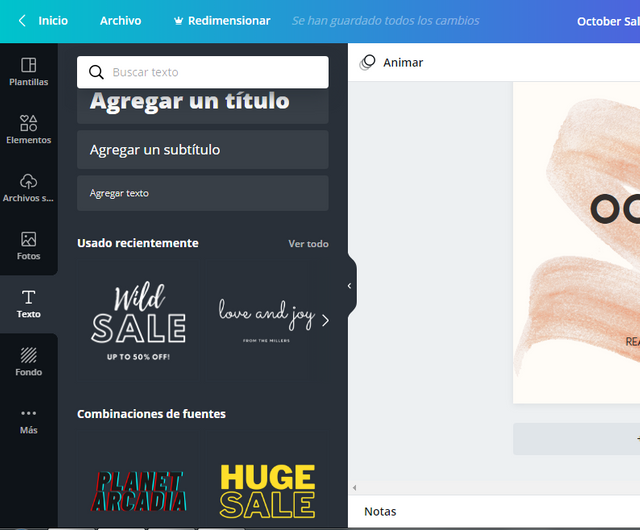
Como sexta opción está los Fondos. En esta selección tenemos infinidades de fondos hermosos que harán de tus diseños algo extraordinario.
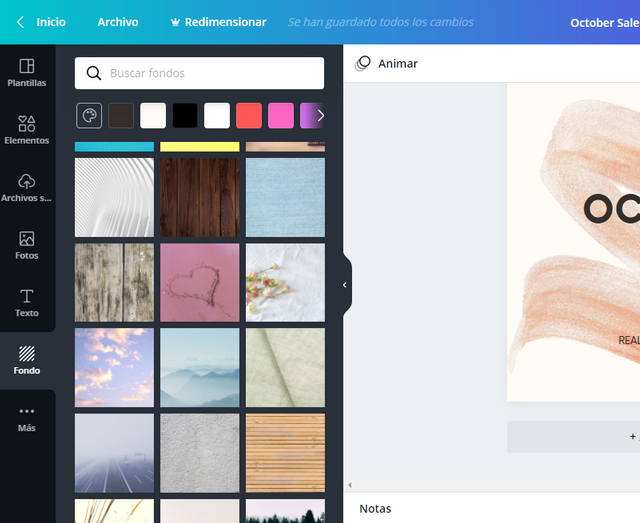
En la última tenemos la opción con tres puntos y la palabra Más, donde podemos adicionar aplicaciones para ayudarnos con nuestros diseños. En esta oportunidad adicioné la opción Pexels, que permite obtener imágenes sin derecho de autor, importante para trabajar en Steemit. También podemos agregar Pixabay, o Giphy para obtener Gif.
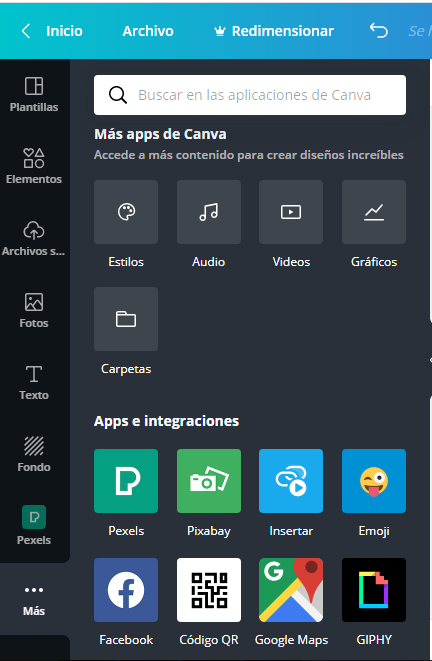
En la selección de color azul tenemos plantillas prediseñadas que al seleccionar una cambiará por completo la que habíamos seleccionado al inicio, también sirve si queremos adicionar otra hoja con alguna de esas plantillas.
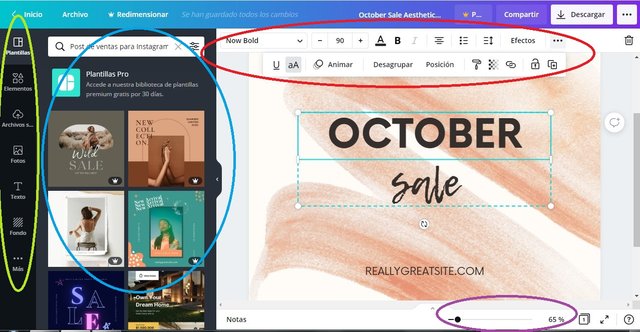
En la selección de color rojo de izquierda a derecha tenemos distintas herramientas para nuestra letra:
- Cambiar el tipo de letra
- El tamaño
- El color
- Negrita
- Cursiva
- Centrada, Justificada, izquierda o la derecha
- Colocar viñeta o número,
- El interlineado y la separación entre letras,
- y algunos efectos adicionales para embellecer nuestras letras en el diseño.
También están las herramientas de:
- Subrayar,
- Colocar mayúscula o minúscula
- Animar las letras para realizar Gif
- Desagrupar conjunto de letras
- La posición de las letras dentro el diseño
- Copiar el estilo
- Hacer transparencia en la letra
- Hacer un enlace
- Bloquear y duplicar las letras
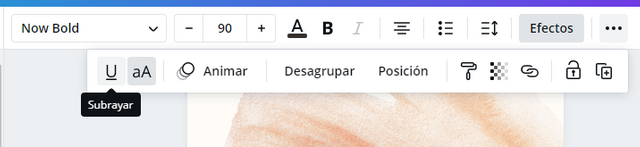
Y en la última selección de color morado, está la opción de ampliar o reducir la visualización del diseño. Si lo queremos ver completo o cerca. Por supuesto entre mayor sea el porcentaje más acercamiento tendremos en el diseño.
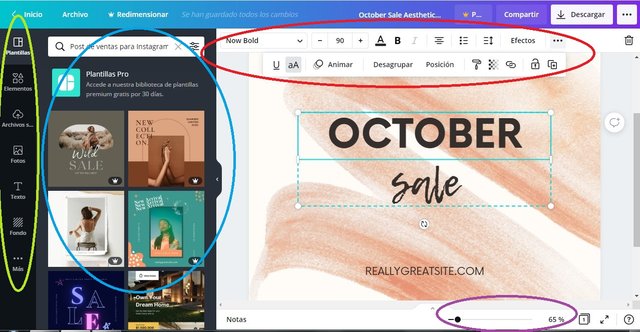
Como pueden visualizar Canva cuenta con muchas herramientas de fácil uso que nos ayudan a elaborar hermosos diseños y todo esto dentro de la modalidad gratuita.
Esto es todo por ahora, no los quiero abrumar con tanta información en una sola publicación así que en el siguiente post seguiré mostrando las últimas herramientas útiles que faltan dentro de Canva.
Muchas gracias por visitar esta publicación! Hasta la próxima :D

La primera imagen es diseñada en Canva.
Todas las demás imágenes de este post son capturas de la aplicación de Canva.
Publicación realizada exclusivamente para #Steemit
Gracias por el tutorial @dhaydaniela muy completo e informátivo!
Que bueno que así lo veas, lo hice con mucho cariño para todos!
Saludos!
te felicito buen tutorial, te comento que en https://pixabay.com/es/ puedes encontrar millones de imágenes gratuitas y libre de uso para editarlas en CANVA, ya que las imaginas de canvas que son gratuitas son algo limitadas.
Si amigo muchas gracias por tu sugerencia, precisamente en Canva existe una conexión directa a Pixabay para utilizar sus imágenes dentro de Canva!
Que bueno que te guste el tutorial y espero que le saquen el máximo provecho!
Saludos!
Gracias por esta valiosa información! Saludos.
Que bueno que la hayas encontrado útil la realicé con mucho cariño espero que lo aprovechen!
Saludos!